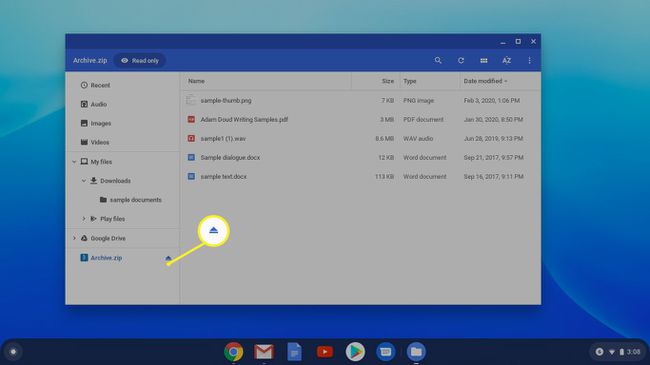Bestanden zippen en uitpakken op een Chromebook
Wat te weten
- Zip-bestanden: Open het startprogramma voor apps en klik op Bestanden, selecteer de bestanden die u wilt zippen, klik er met de rechtermuisknop op en selecteer Zip selectie.
- Uitpakken: Dubbelklik op de archief.zip bestand, selecteer en klik met de rechtermuisknop op de bestanden die u wilt uitpakken. Klik Kopiëren.
- Ga vervolgens naar de locatie waar u de bestanden wilt uitpakken. Klik met de rechtermuisknop en kies Plakken. Als u klaar bent, klikt u op uitwerpen naast de map archive.zip.
In dit artikel wordt uitgelegd hoe u een bestand zipt en uitpakt op een Chromebook met ingebouwde Chrome OS gereedschap. Gebruik makend van zip-bestanden is een populaire manier om meerdere bestanden in één kleiner pakket te comprimeren.
Bestanden zippen op Chromebook
Het zippen en uitpakken van bestanden gebeurt beide in de app Bestanden, een ingebouwde app in ChromeOS.
-
Open uw app-opstartprogramma en klik op Bestanden.
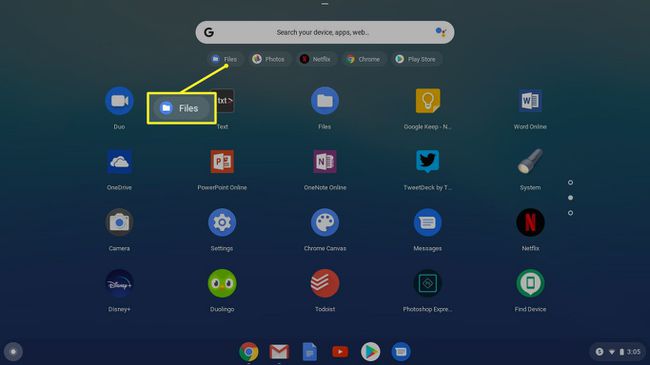
U kunt de app Bestanden ook openen met de sneltoets Verschuiving+Alt+m
-
Gebruik de linkerzijbalk om de bestanden te zoeken die u wilt zippen. Controleer de cirkel voor elk bestand.
- Om meerdere opeenvolgende bestanden te selecteren: Klik op het eerste bestand, houd de Verschuiving toets en klik vervolgens op het laatste bestand.
- Om meerdere bestanden te kiezen, maar niet allemaal: Houd ingedrukt Ctrl en klik op de gewenste bestanden.
- Om alle bestanden te selecteren: Druk op Ctrl+EEN, die alle bestanden op een locatie selecteert.

-
Klik met de rechtermuisknop de geselecteerde bestanden en selecteer vervolgens Zip selectie. De bestanden worden gecomprimeerd tot een zipbestand met de naam Archive.zip. Het verschijnt in dezelfde map als de bestanden die u zojuist hebt gecomprimeerd, alfabetisch bovenaan. Als u een map zipt, is de naam hetzelfde als de map met de extensie .zip.
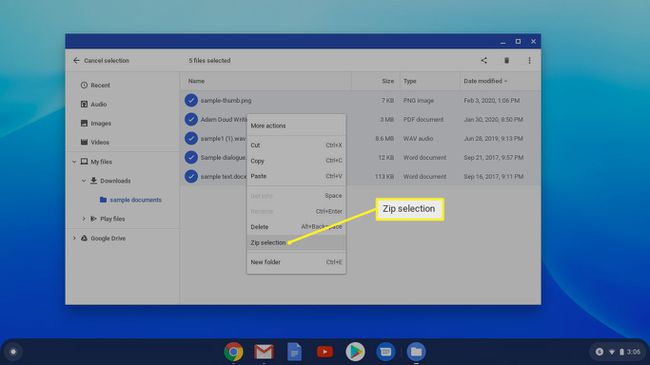
-
Als u de naam van het bestand archive.zip wilt wijzigen, kunt u dat doen. Klik met de rechtermuisknop op het bestand en klik op Hernoemen.
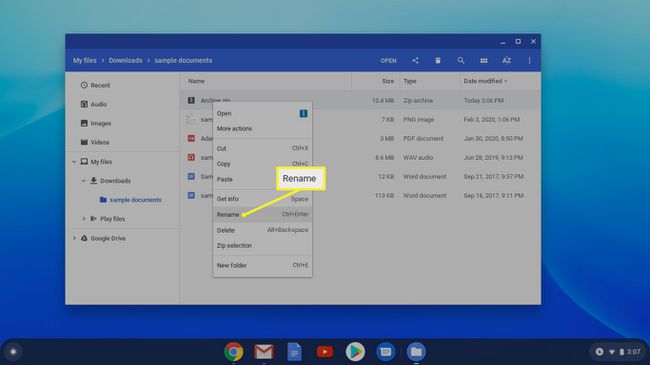
Bestanden uitpakken op Chromebook
Het uitpakken van gecomprimeerde bestanden is niet zo eenvoudig. In plaats van het archief uit te pakken, extraheer je bestanden er handmatig uit. Gelukkig is het eenvoudig om dat te doen.
-
Navigeer naar en dubbelklik op de archief.zip bestand in het linkerdeelvenster om het archief te openen en de inhoud weer te geven.
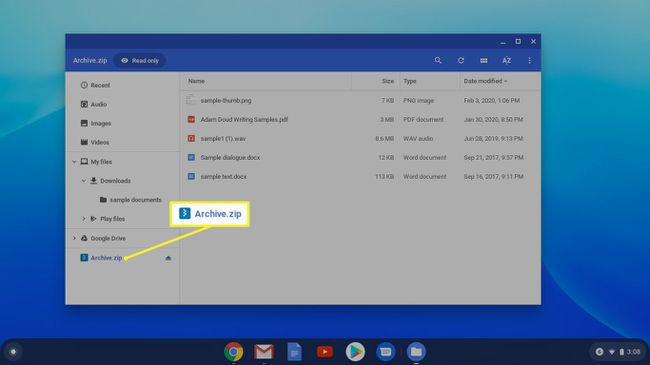
-
Selecteer en klik met de rechtermuisknop op de bestanden die u wilt uitpakken in het uitgevouwen archiefscherm. Klik Kopiëren.

-
Navigeer naar de locatie waar u de bestanden wilt uitpakken. Klik met de rechtermuisknop en kies Plakken. De bestanden die u hebt gekopieerd, worden op deze nieuwe locatie geplaatst en u kunt ze bewerken.

Bestanden in gearchiveerde mappen kunnen worden geopend zonder ze uit te pakken, maar wijzigingen kunnen niet worden opgeslagen.
-
Als je klaar bent, klik je op uitwerpen naast de map archive.zip in de linkerkolom van de app Bestanden.